テレビ、ラップトップ、その他のデバイスの一部のビデオには、画像の側面に沿ってこれらの水平バーまたは垂直バーがあります。動画自体が非常に優れた画質であっても、バーはすぐに迷惑になり、気を散らし、最終的には楽しみを台無しにします。バーは、動画とプレーヤーのアスペクト比の違いにより表示され、基本的には、画像の一部をトリミングしてプレーヤーに合わせるのではなく、空のスペースを埋めるためにあります。
YouTubeは2008年にプレーヤーを更新し、今日のHD形式で最も一般的な比率である標準の定義である4:3から16:9に移行しました。その結果、一部のビデオ、特に古い動画は、ワイドスクリーンYouTubeプレーヤーと最新のデスクトッププレーヤーのアスペクト比と一致しません。以下の手順に従って、ビデオから黒いバーを削除し、視聴体験を向上させます。
1. 4K Video Downloader Plusを起動します。Windows、macOS、Linuxで利用できます。
2. ダウンロードしたいYouTube 動画へのリンクをコピーします。
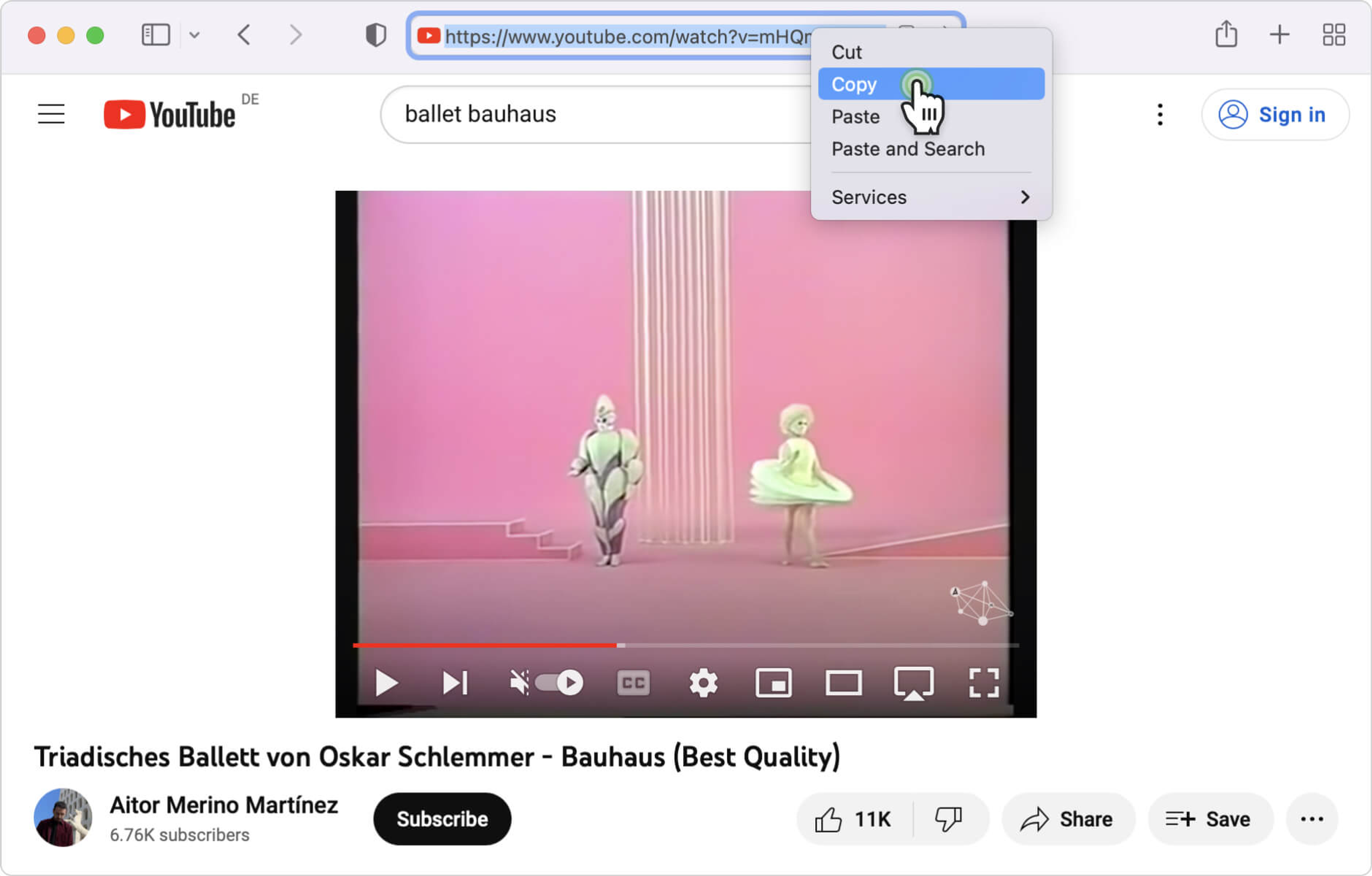
3. ダウンローダーの 「リンクを貼り付け」 ボタンをクリックします。

4. 形式、画質、出力フォルダーを選択します。
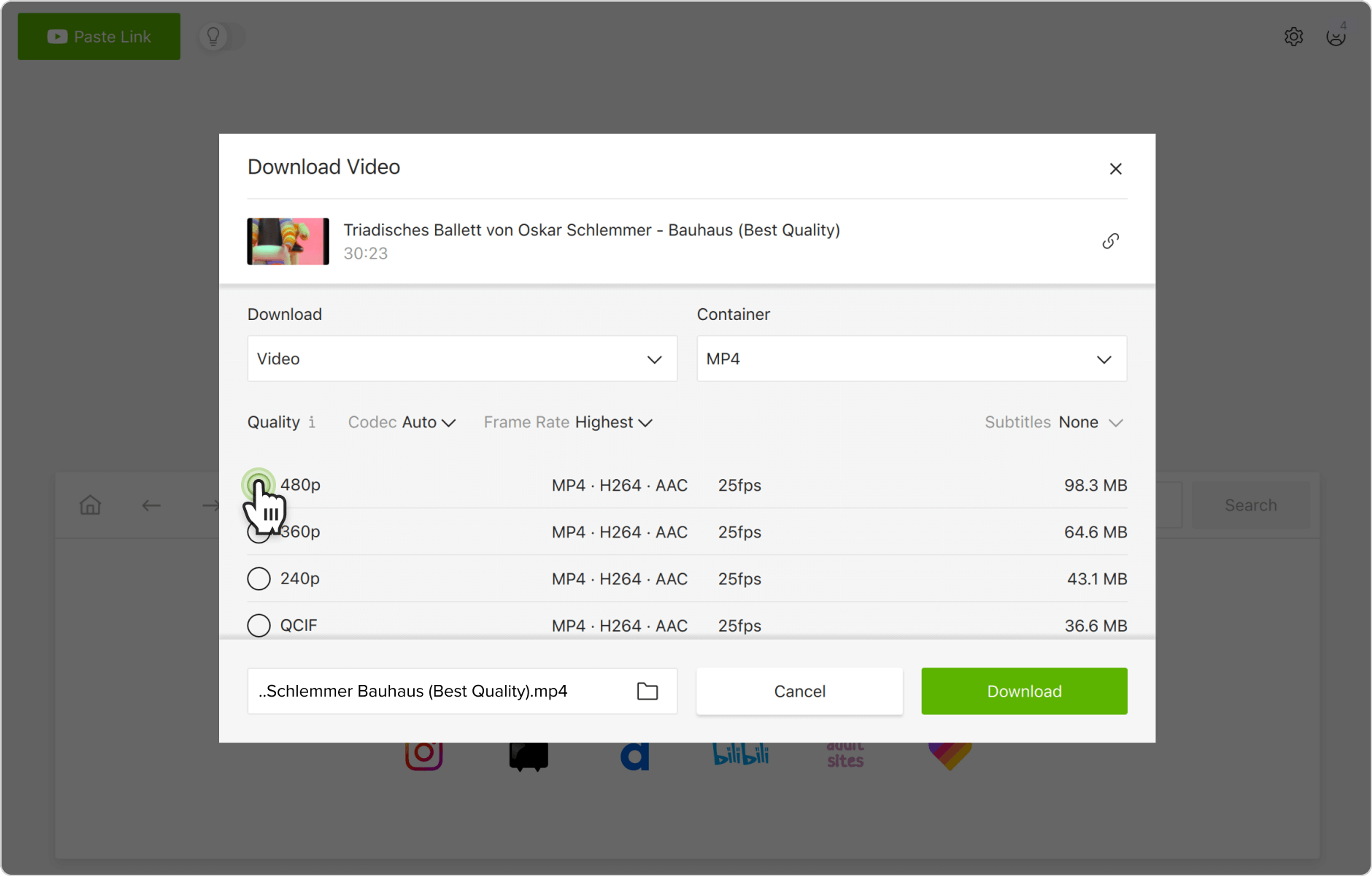
5. 「ダウンロード」 をクリックします。
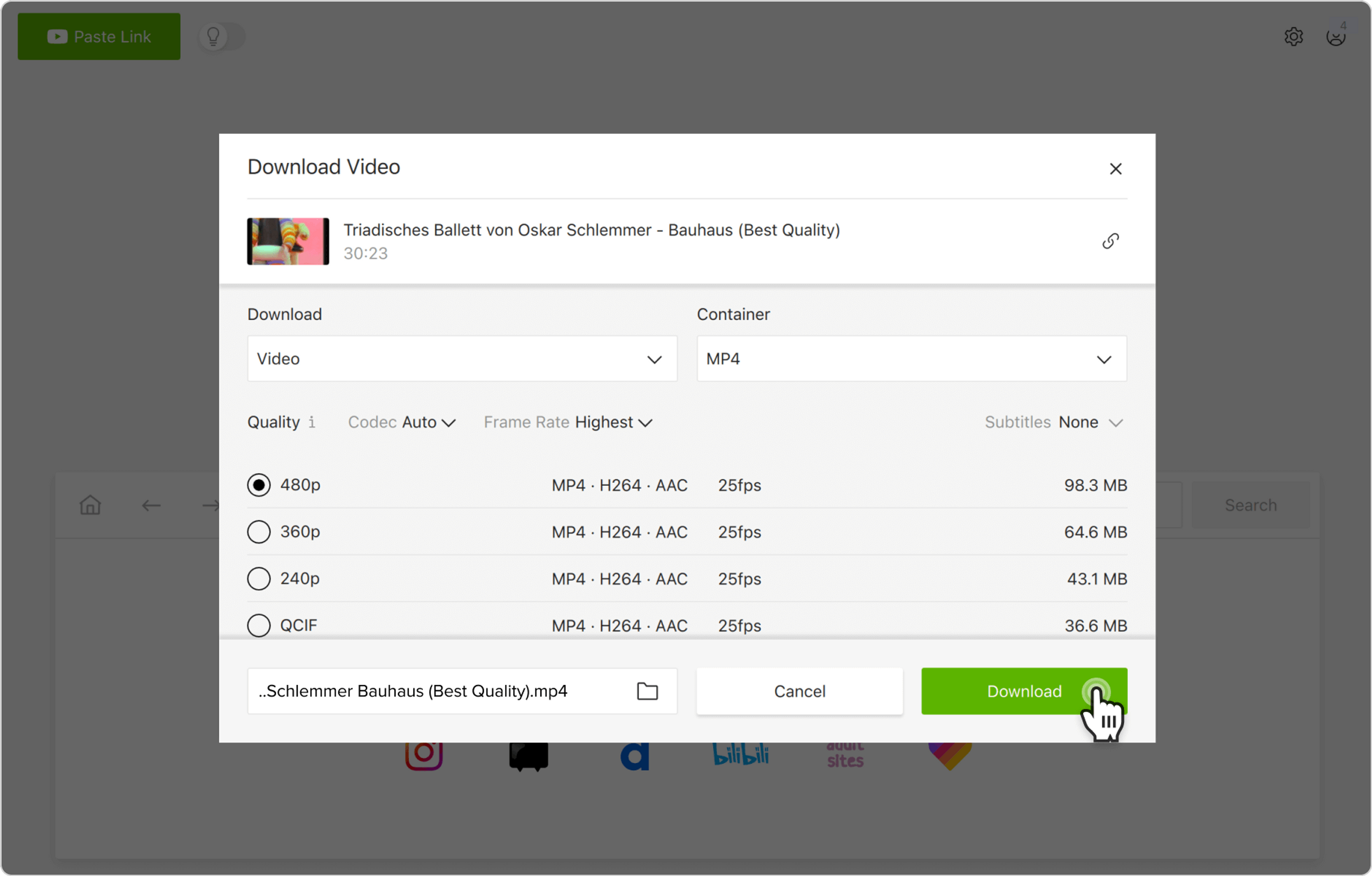
6. アプリ内でダウンロードしたファイルの上にカーソルを置きます。
7. フォルダーのアイコンをクリックして、コンピューター上の動画を見つけます。
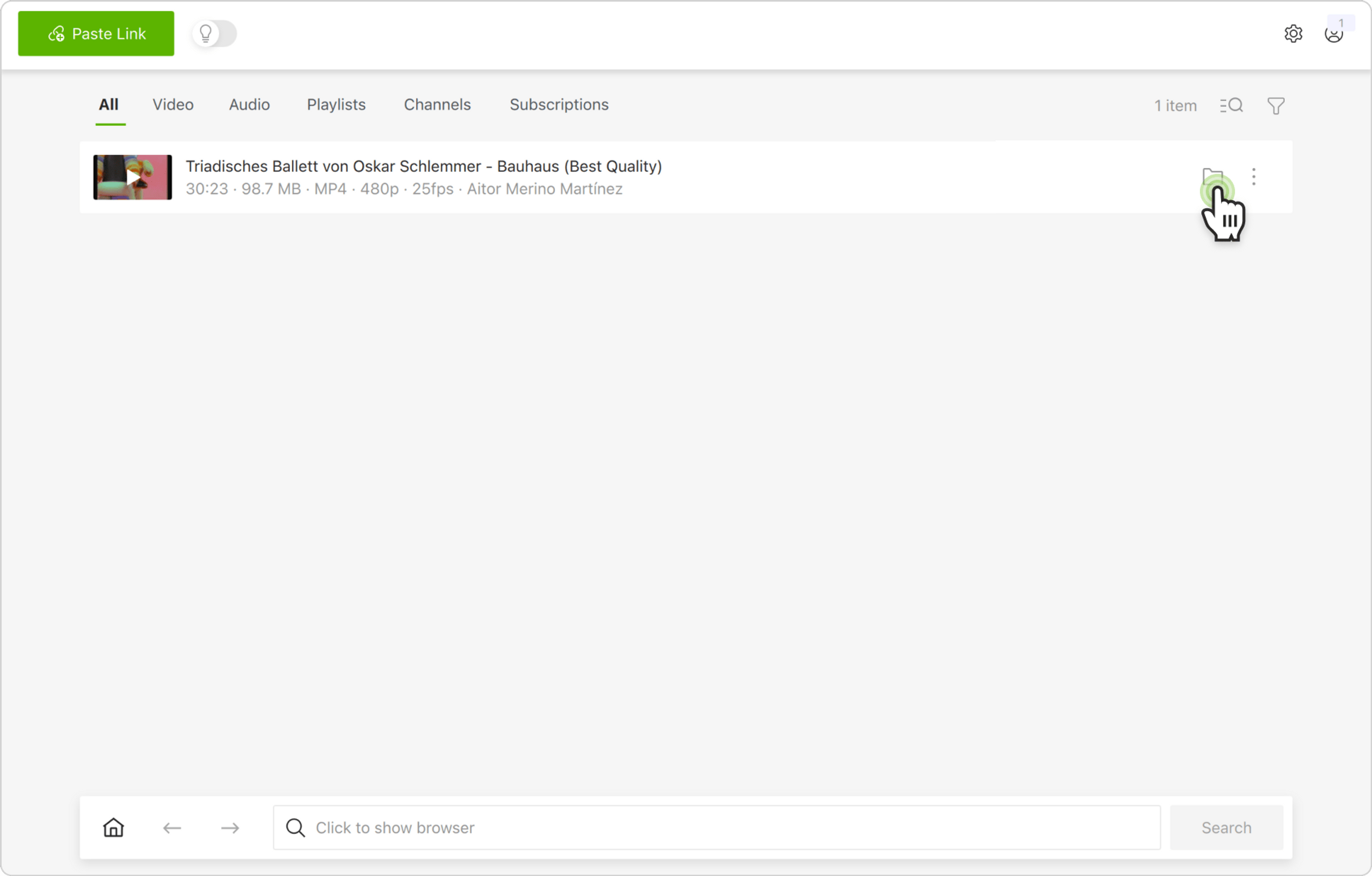
注:様々なサイズと形式の動画プレーヤーとモニターが存在するため、黒いバーを完全に削除することはできません。同時にすべてに一致する動画はありません。以下に、人気のあるビデオプレーヤーVLCから黒いバーを切り抜く方法に関する情報と、一般的なアスペクト比と関連するプレーヤーサイズの表を示します。
VLCで動画から黒いバーを削除する方法
- マウスの右ボタンでビデオファイルをクリックします。
- ドロップダウンメニューで「プロパティ」 オプションを選択します(Mac OSでは「情報を取得」 )。
- 「詳細」 タブを開き、「フレームの高さ」 や「フレームの幅」 カテゴリをチェックして、ビデオのサイズを確認します。
- VLC メディアプレーヤーで動画を再生します。
- マウスの右ボタンで画像をクリックし、「動画」 >「アスペクト比」 に移動します。
- 動画サイズに一致するアスペクト比オプションを選択します。正しいアスペクト比を把握するには、以下の表を確認するか、アスペクト比計算ツールを使用してください。
| アスペクト比 | 解像度(ピクセル) |
|---|---|
| 16:9 | 640x360 |
| 4:3 | 640х480 |
| 16:9 | 1280х720 |
| 16:9 | 1920х1080 |
| 16:9 | 2560x1440 |
| 16:9 | 3840х2160 |
| 17:9 | 4069x2160 |
| 2:1 | 4069х2018 |
それだけです! 動画とプレーヤーのアスペクト比を一致させたので、気を散らす黒いバーなしで視聴を楽しむことができます。
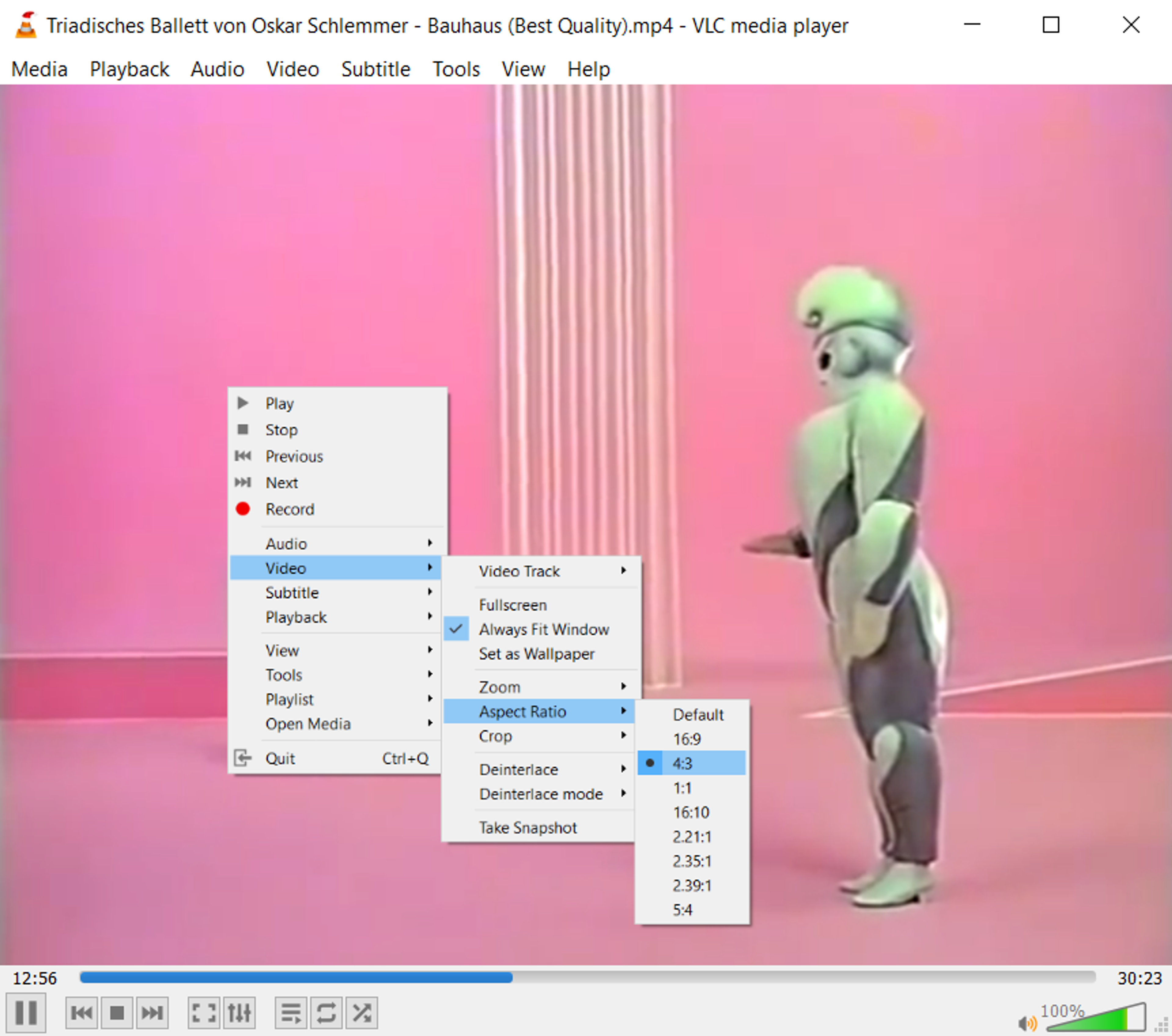
「4K Video Downloaderの使い方」という詳しいビデオチュートリアルはこちらです。